対策)Windows10でプレビューが表示されない [IT]
数か月前からですが突然MP4ファイルのプレビューが表示されなくまりました。
MP4は主に動画ファイルですので
「毎回、ファイルを開くまで内容がわからない」
そんな不便で面倒なことになっていました。
それでも、そんなに頻繁に動画をみるわけではないので、
まぁ、よいか・・・と放置していたのですが本日、対策し、改善しましたのでご報告です。
よくある基本的な方法
履歴がエラーを起こして表示されなくなった場合は
・Cドライブのクッキーを消去する=
・Cドライブをディスククリーンアップする
開き方は色々ですがWinキー+Xでエクスプローラーを開きーCドライブを右クリープロパティ
ーディスクのクリーンナップ
フォルダの表示設定が変わってしまっている場合
・該当のフォルダを開きー表示ーオプションー表示の中のチェックボックス
□ 常にアイコンを表示し縮小版を表示しない
これのチェックを外してください。
=====================☆
今回の場合、それでは解決しませんでした。
原因の予想ですが何かしらの動画系のアプリをアンインストールした際、
そのアプリが悪さをして、
・MP4のレジストリファイルを自身と一緒に消去した可能性がある
そこへ行きつきました。
確かめ方・・PCが2台あり、<片方はプレビューが正常に表示されるという条件付き>
検索BOXでregedit と入力
レジストリエディタが開きます。
以下の場所を参照します
HKEY_CLASSES_ROOT\.mp4
正常なPCと比べると明らかにレジストリの記述や項目自体が足りませんでした。
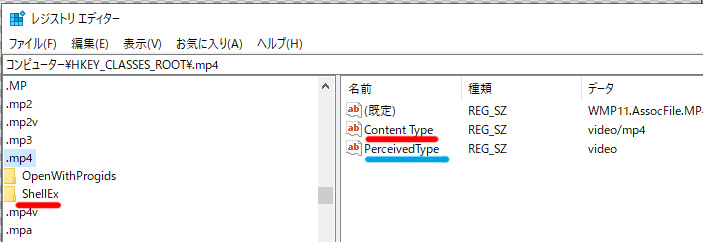
不具合のあるPCは正常な方と比べて、赤ラインのファイルとフォルダが消えていました。
青はどうだったか、、うろ覚えなのでなかったような・・すいません。
正常な方のレジストリのmp4を右クリックしてエクスポートします。
私の場合はGoogleドライブへコピーし、正常でないほうのPCにそれをダウンロード
後は開いているレジストリエディタの
HKEY_CLASSES_ROOTのフォルダ内へ投げるだけです。
アラートがでますが許可すると自動で上書きしてくれます。
※ 尚、この方法は個人の責任で行ってください。レジストリをいじるのはとても危ういことですし、
コピー元が正常な同期をとれていないと、エラーが解消しないかもしれませんので。
これでプレビューが見れるようになり、エッチー動画も見やすくなりましたね!
世の中の困った男子に朗報でした(^-^)v





